在 iPhone 上恢復已刪除通話記錄的 5 種方法 [2024]
電話通話紀錄包含未儲存的電話號碼等重要資訊。但是,如果我們刪除了一些檔案,或是因為手機死機、iOS系統更新錯誤、甚至進水等原因導致檔案遺失, 如何在 iPhone 上查看已刪除的通話?
幸運的是,這篇文章涵蓋了所有這些情況,並可以幫助您恢復所有 iPhone 上幾年前的通話記錄,無論您是否有備份。
頁面內容:
第 1 部分:如何在沒有備份的情況下恢復 iPhone 上已刪除的通話記錄 [最簡單]
如果您尚未將手機備份到 iCloud 或 iTunes, Apeaksoft iPhone數據恢復 是保存已刪除電話的程式。它是一款專業的資料恢復程序,採用符合iOS系統邏輯和特性的先進演算法來恢復資料。除了電話之外,它還可以恢復 Safari 歷史記錄、已刪除的文件、日曆、筆記、視頻,甚至來自第三方應用程式的資料。
恢復已刪除的 iPhone 通話記錄
- 掃描已刪除的通話並 (可選) 恢復它們。
- 預覽所有已刪除的數據 免費 在保存之前。
- 恢復 iPhone 的通話或將其儲存到您的電腦上。
- 查看 iTunes 和 iCloud 備份 無需擦除 iDevices.
- 支援 iPhone、iPad 和 iPod touch。

讓我們看看如何在 iPhone 上恢復已刪除的通話。
步驟二 從前面的連結下載適用於 Windows 或 Mac 的程式。安裝並啟動它,然後單擊 iPhone數據恢復。 選 從 iOS 裝置恢復 並將 iPhone 插入電腦。如果您的 iPhone 彈出一個窗口,詢問您是否信任計算機,請點擊「信任」。

注意:如果您的 iDevice 較舊,您可能會下載一個帶有介面指南的插件。
步驟二 如果裝置連線成功,按一下「開始掃描」。

步驟二 等待程式掃描您的 iPhone。可能需要幾分鐘。在這裡,您可以查看 iPhone 上的所有數據,並透過選擇檢查已刪除的數據 僅顯示已刪除 在頂端。

步驟二 您可以選擇恢復全部資料或部分資料。點選 恢復 並在電腦上設定輸出路徑。

恢復已刪除通話的注意事項:
1. iOS 13以上版本的用戶,需確認是否掃描加密通話。如果您按一下“取消”,則不會掃描加密的通話記錄,因此不會出現在清單中。

2. Apeaksoft iPhone Data Recovery 或任何其他資料恢復軟體可以恢復其他資料無法覆蓋的資料。因此,如果您想知道如何恢復 iPhone 上已刪除的最近通話,您可以嘗試一下,因為它們幾乎肯定不包括在內,最重要的是,Apeaksoft iPhone Data Recovery 允許您免費檢查它們。
第 2 部分:使用 iCloud 恢復已刪除的通話記錄 iPhone [有/沒有擦除 iPhone]
如果您 將您的iPhone備份到iCloud 在刪除通話記錄之前,您可以透過 iCloud 檢索它。官方規定,您不能只恢復通話記錄,只能恢復所有 iPhone 數據,這可能會導致您丟失手機上的其他數據。
讓我們看看如何在刪除/不刪除資料的情況下恢復 iPhone 上已刪除的通話。
1.【擦除iPhone】透過iCloud備份恢復數據
步驟二 在 iPhone 上,轉至 設定 > 點選 關於你的刊登物: 選項>點擊 轉移或重置手機 在底部。輕敲 刪除所有內容和設置 繼續。然後,等待您的 iPhone 重置。
步驟二 重置 iPhone 後,將 iPhone 連接到 Wi-Fi 並使用至少有一個備份的 Apple ID 登入。點選 從iCloud還原 應用程序數據 屏幕

2.【無需擦除iPhone】透過iCloud備份恢復數據
步驟二 在 Windows 或 Mac 上啟動 Apeaksoft iPhone Data Recovery。點選 iPhone數據恢復 >選擇 從iCloud恢復。輸入您的 ID 和密碼。如果您開啟了雙重驗證,則需要另外輸入確認號碼。
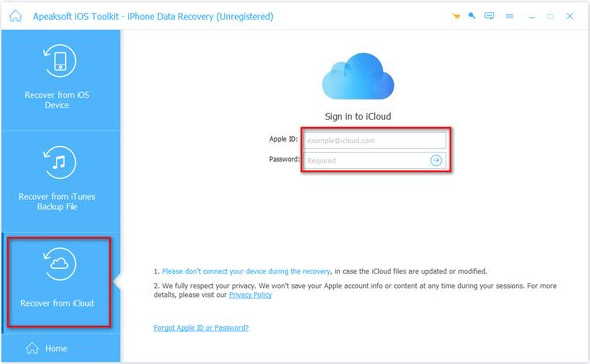
步驟二 如果驗證成功,點擊 iCloud 備份。

步驟二 選擇可能包含要還原的已刪除電話的備份之一,然後按一下 下載.

步驟二 每填寫完資料或做任何更動請務必點擊 通話記錄 左側選單列上顯示已刪除的歷史記錄。

注意:
請勿將裝置連接到電腦,以免 iCloud 檔案被修改。
第 3 部分:如何透過 iTunes 在 iPhone 上取得已刪除的通話記錄 [有/沒有刪除 iPhone]
將iPhone備份到iTunes 是另一個針對 iDevices 的官方備份解決方案。此方法不受免費 5GB iCloud 儲存空間的限制,因為通常筆記型電腦的儲存空間遠大於 5GB。但是,與iCloud一樣,您無法透過官方方法單獨恢復已刪除的iPhone通話記錄。
讓我們看看如何透過 iTunes 備份查看 iPhone 上已刪除的通話(無論是否擦除 iPhone)。
1.【擦除iPhone】透過iTunes備份恢復數據
步驟二 在筆記型電腦上,開啟 iTunes 並透過 USB 連接 iPhone。如果連接成功,請選擇您的 iPhone 名稱,然後按一下 關於你的刊登物: 標籤。
步驟二 每填寫完資料或做任何更動請務必點擊 恢復備份 左下角,選擇一個進行恢復。如果要還原加密備份,則必須輸入密碼。

2.【無需擦除iPhone】透過iTunes備份恢復數據
步驟二 開啟 Apeaksoft iPhone 資料復原 > 點選 iPhone 資料復原 > 選擇從 iTunes 復原。如果您沒有更改預設設置,程式將自動偵測您電腦上的備份 iPhone備份位置 iTunes 的。根據備份時間選擇一項備份,然後按一下「開始」。

步驟二 掃描備份需要幾分鐘。掃描完成後,選擇已刪除的通話記錄進行恢復。

結論
如何在 iPhone 上尋找已刪除的通話?如果您沒有備份,請下載 Apeaksoft iPhone數據恢復 並免費檢查已刪除的通話。如果您有 iCloud 或 iTunes 備份,則可以批次還原它們。您也可以使用 Apeaksoft iPhone Data Recovery 單獨分析、檢查和下載備份中所需的內容。
相關文章
擔心通話記錄丟失? 只需將Android上的通話記錄備份到Google雲端硬盤,計算機,SD卡,Dropbox或其他具有最佳通話記錄備份應用的地方。
按照我們的指南,您可以了解如何刪除主要製造商的 iPhone 或 Android 手機上的通話記錄。
遺失重要的通話記錄和記錄中的重要資訊一定會令人失望。不用擔心;還是有可能恢復的。
想要在 iPhone 上錄製電話或在沒有應用程序的情況下在 iPhone 上錄製來電? 這篇文章向您展示了在 iPhone 上使用/不使用應用程序的電話錄音。

